文章詳情頁
Win10系統調整到最高分辨率的方法教程
瀏覽:116日期:2023-03-12 15:15:28
屏幕分辨率對于我們電腦來說是個很重要的因素,合適的分辨率方便我們看清桌面上更多的信息,不合適的分辨率不僅不美觀而且觀看的時候也有所障礙,所以調到合適的分辨率是很關鍵的。最近不少剛升級到win10系統的用戶來反應說無法將分辨率提高到最大值,就算已經調到了最大值,系統可調分辨率仍然小于自己屏幕支持的最大分辨率,這讓人很是頭疼。今天小編為了大家以后不再遇到這樣的問題,專門為大家帶來Win10系統不能調整到最高分辨率的解決方法,以供大家參考。
出現這種問題的原因一般就是顯卡驅動的問題。

解決方法如下:
1、右鍵點擊“這臺電腦”屬性—— “設備管理器”
2、在設備管理器中的“顯示適配器”下查看有無顯卡型號,如果沒有顯示適配器選項,那么就是顯卡驅動沒有安裝,如如顯示適配器下的設備存在感嘆號,那么驅動還沒有正確安裝。
這樣的問題的確能造成大家的困擾,但是一般只要驅動安裝的正確,分辨率便可以手動調節了,不信大家可以試試!
相關文章:
1. Win11系統安裝不了是怎么回事?Win11系統安裝不了是什么原因?2. win7系統怎么更改電腦的鎖屏時間?3. 怎樣禁止Win7系統IE瀏覽器自動啟動程序?禁止Win7系統IE瀏覽器自動啟動程序的方法介紹4. win10藍牙無法連接音箱怎么辦5. Win10打開Vmware就藍屏怎么辦?6. Win8系統提示無線適配器或訪問點有問題怎么解決?7. 大番薯U盤安裝Win7系統的詳細操作步驟8. Win10系統怎么開啟放大鏡功能?Win10系統開啟放大鏡功能操作方法9. Win11桌面快捷方式不見了怎么辦?Win11桌面快捷方式消失解決方法10. Win11卓越模式有什么用?Win11卓越模式詳細介紹
排行榜
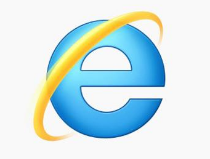
 網公網安備
網公網安備